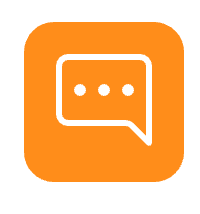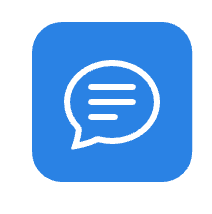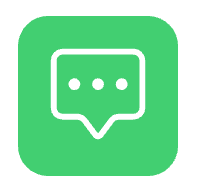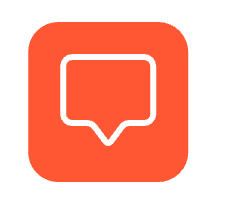点击咨询
点击咨询
自定义打印单据模版,个性化DIV设置,解决不同打印场景使用需求
2023-07-18 11:53:01
 0
发布者:科霆云商
0
发布者:科霆云商
 0
发布者:科霆云商
0
发布者:科霆云商
单据打印几乎所有使用的进销存的用户都需要使用的一项非常重要的功能,科霆云商DIY单据打印模版,可以根据每一位用户具体的使用需求场景,进行符合业务需求的打印模版。

科霆云商单据打印模版设置,不需要有太专业的知识,傻瓜式的操作,勾选字段,调整排序即可完成DIY单据打印模版的设计需求。
1、从系统功能,设置中找到自定义打印模版功能。

2、在自定义打印模版功能中,我们能够清晰地看到,包含购货、销货、仓库、资金这几项功能模块,在不同的功能模块下同时包含了系统对于功能模版的对应单据以及报表项。
选择我们所需要的单据或报表项,点击后面的【+】,进入打印模版DIY设计页面。

3、在DIY打印模版设计页面,输入一个模版名称,纸张类型可以选择:A4、二等分、三等分,三种纸张类型,默认模版:启用默认模版,在单据打印的时候会优先默认对于的模版样式。多个模版可以在打印的时候进行手动切换

4、打印字段内容的设置:左边边为单据打印样式的展示,右边为我们所需要的系统内容字段,勾选对于的字段名称,即可在左边显示,不需要的自动,取消勾选则该字段不显示也不打印。

5、在公司信息栏中,可以在左边点击添加logo,选择一张图片作为logo显示,并在打印时候可将此logo打印出来,此功能可以根据需要添加多个logo图片,收款码,微信二维码都可以。
在图片的四个角分别有4个白色的小框,可以对图片的大小:长、高进行调整。如果没有可以双击图片便会出现4个白色框。
如需删除,鼠标放在图片上,右上角会有一个 “×” 点击即可删

6、在打印设置中,可以控制表头,表位打印信息,以及打印的边距和字体大小,很多用户在使用的时候,都需要将【自定义打印模版】更改为具体的公司名称,可在打印设置中进行修改。

7、字段位置,可根据需要进行自由调换,将鼠标移动到需要调整的字段上,会出现上下左右的箭头,拖动鼠标即可完成位置的调换,

8、将鼠标放在边线上会出现左右拉宽缩小的图标工具,可以进行自定的宽度、高度的调节。

9、双击字段名,可以进行字段名称的修改。带有@标识符的信息是调用的系统功能字段信息,不可修改

10、在底部信息中,可以使用“添加字段”添加一些,系统没有的信息,信息会被固定在底部,可以进行尾部位置、宽度、高度的调整。打印时候会一并打印。


11、自定义信息中,添加自由字段,这里添加的字段,非固定位置,可在页面中任何位置进行放置。可调整:宽度、高度、位置。
12、添加盖章,使用方法及原理和添加logo相同,可以添加公司公章并打印,也可以添加其他图片,同样可以进行:宽度、高度、位置的调整。
如需删除,鼠标放在图片上,右上角会有一个 “×” 点击即可删除
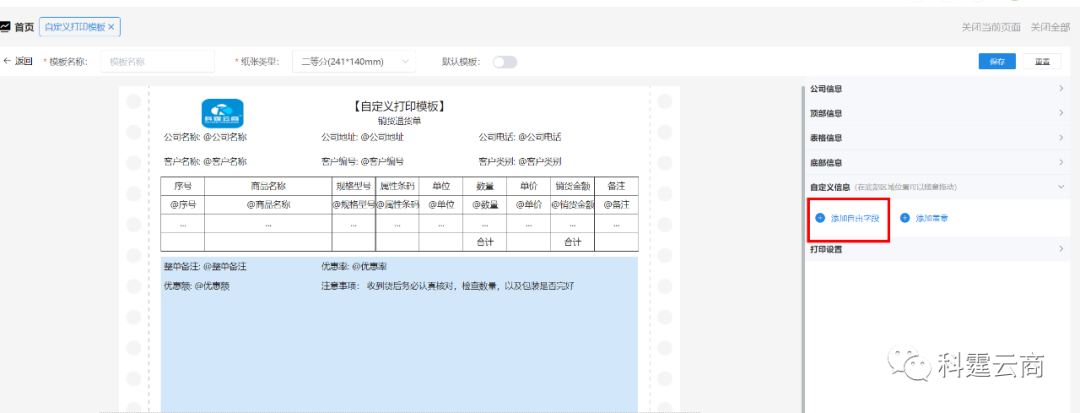
上一篇:win10系统单据打印出现竖向打印,设置为横向打印方法
下一篇:没有了
免 费 试 用
让生意行走在云端,立即咨询客服
151-8351-5695

微信客服

云商进销存
云商订货通